في Power Query، يمكنك إضافة أعمدة جديدة من خلال توفير قيمة عينة واحدة أو أكثر للمساعدة في إنشائها. يمكنك القيام بذلك من تحديد حالي أو عن طريق توفير إدخال استنادا إلى الأعمدة المحددة. يكون هذا مفيدا عندما تعرف البيانات التي تريدها في العمود الجديد، ولكنك لست متأكدا من التحويلات التي يجب استخدامها.
تستخدم الأمثلة التالية بيانات الويب في هذا الموقع: قائمة الولايات والأقاليم في الولايات المتحدة.

تستند الخطوات التالية إلى الفيديو.
-
لفتح استعلام، حدد موقع استعلام تم تحميله مسبقا من محرر Power Query، وحدد خلية في البيانات، ثم حدد استعلام > تحرير. لمزيد من المعلومات، راجع إنشاء استعلام أو تحميله أو تحريره في Excel.
-
حدد إضافة عمود > عمود من أمثلة > من كافة الأعمدة.
يظهر جزء إضافة أعمدة من الأمثلة مع عمود جديد فارغ على اليمين.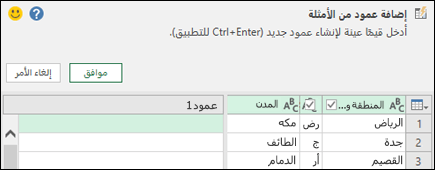
-
أدخل قيمة عينة لبيانات العمود الجديدة التي تريدها، ثم اضغط على Ctrl + Enter. في هذه الحالة، أدخلنا "Montgomery, AL" لدمج كل عاصمة مع حالتها الخاصة.
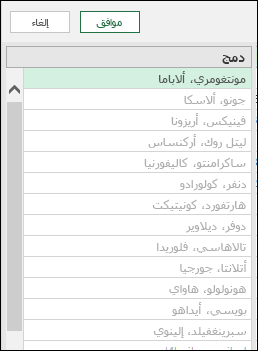
لإجراء تعديلات على العمود الجديد، انقر نقرا مزدوجا فوق أي حقل نصي، وقم بتحريره، ثم اضغط على Ctrl + Enter عند الانتهاء.
تظهر خطوات التحويل أعلى معاينة البيانات.
-
حدّد موافق.
-
افحص الخطوة المضافة إلى قسم الخطوات المطبقة في جزء إعدادات الاستعلام بالنقر بزر الماوس الأيمن فوق الخطوة وتحديد تحرير الإعدادات والصيغة المقابلة في شريط الصيغة.
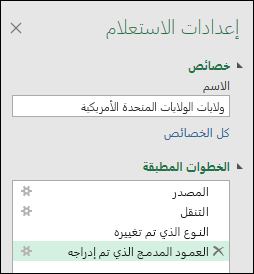
عند إضافة عمود من أمثلة حسب التحديد، يقدم Power Query قائمة مفيدة بالحقول والقيم والتحويلات المقترحة للأعمدة المحددة. في هذا المثال استنادا إلى البيانات الموجودة في الفيديو، قم بإنشاء عمود جديد لتنظيم الحالات حسب عدد الممثلين لكل منهم.
-
لفتح استعلام، حدد موقع استعلام تم تحميله مسبقا من محرر Power Query، وحدد خلية في البيانات، ثم حدد استعلام > تحرير. لمزيد من المعلومات، راجع إنشاء استعلام أو تحميله أو تحريره في Excel.
-
لجعله أكثر ملاءمة، انقل العمود إلى النهاية التي تريد بناء قسم العمود عليها عن طريق تحديد تحويل > نقل > إلى نهاية. في المثال، انقل العمود Number of Reps.
-
حدد إضافة عمود > عمود من أمثلة > من التحديد. تتم إضافة عمود فارغ.
-
أدخل "1 إلى 7" كنطاق في الخلية الفارغة الأولى.
-
للاطلاع على اقتراحات لكافة الخلايا، اضغط على Ctrl + Enter.
-
إذا كنت راضيا، فحدد موافق.
في بعض الأحيان، قد تحتاج إلى التكرار عدة مرات للحصول على النتائج التي تريدها.
النتائج
Power Query ترتيب البيانات حسب المجموعات الفرعية وفقا للنطاق الذي أدخلته. طريقة سريعة لرؤية المجموعات الفرعية هي تحديد التصفية التلقائية في العمود الجديد. على سبيل المثال:
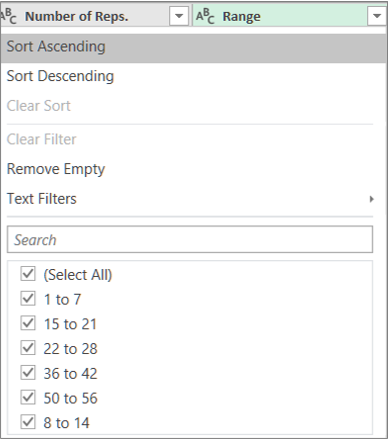
بعد إضافة أعمدة من الأمثلة، ضع في اعتبارك إزالة الأعمدة الأصلية إذا لم تعد بحاجة إلى عرضها. لا تتأثر بيانات العمود الجديد.
تستند إضافة عمود من الأمثلة إلى أعلى 100 صف في معاينة البيانات. بدلا من ذلك، يمكنك إضافة بيانات العينة الخاصة بك، وإضافة مثال عمود استنادا إلى بيانات العينة هذه، ثم حذف بيانات العينة عندما لم تعد بحاجة إليها. لن يتأثر العمود الذي تم إنشاؤه حديثا.
اطلع أيضاً على
إضافة عمود من أمثلة (docs.com)










